※アフィリエイト広告を使用しています※
今回は、使ってみて分かったAmazonキッズタブレットのメリットをご紹介していきます。
まず、Amazonキッズタブレットは知育におすすめです!!
我が家では、8歳・6歳・3歳の子どもたちがAmazonキッズタブレットを使っています。

選んだモデルは3人ともFireHD10キッズモデル!!
- カバーが丈夫
- 大画面で綺麗
- アマゾンキッズタブレットの中で1番高スペック
といったメリットがありますよ!
現在アマゾンキッズタブレットには、
- Fire7キッズモデル
- Fire8キッズモデル
- Fire8キッズプロ
- FireHD10キッズモデル
- FireHD10キッズプロ
上記が発売されていますが、使える内容はすべて変わりません。

サイズやスペックが違うだけです。
ちなみに、キッズプロは小学生仕様となっていますが、
- キッズモデルは厚めのクッション素材のケース
- キッズプロはスリムなケース
という違いのみになります!
豊富なコンテンツと、ペアレントダッシュボードから時間や内容を保護者が管理できるところがAmazonキッズタブレットの魅力です!
AmazonFireHD10キッズモデルを選んだ理由
アマゾンキッズタブレットを購入する時にどの種類が良いのか考えたのですが、
- あまり持ち運ぶことがないこと
- 学校で支給されるパソコンのサイズと変わらないこと
- 大きい方が見やすいと感じたこと
- せっかくならスペックが高い方が良いかと思ったこと
この4つが決め手になってAmazon FireHD10キッズモデルかキッズプロに絞ることにしました。
FireHD10キッズプロとかなり悩みましたが、FireHD10キッズプロはケースが薄いため男の子で物の扱いが少し乱暴になってしまう心配が大きく…

我が家はキッズモデルにしました!
2年間の保証はついてくるのですが、念には念を入れました…。
FireHD10キッズモデルもFireHD10キッズプロも内容は同じですし、ケースは別途購入すれば替えることが可能なので今はキッズモデルにして良かったかなと思います。
Amazon FireHD10キッズモデルを子どもが使ってみたレビュー!

もともと長男が通信教材のタブレットを使っていたのですが、
- 小学校の宿題
- 家庭学習ノートの提出
などの課題が小学校から出るようになり、タブレットはどんどん使わなくなってしまったため解約。
学習教材としてはとてもよかったのですが、長男の気持ちも分かるな~と思っていたところでアマゾンキッズタブレットを発見!
- 勉強にも遊びにも使えること
- 通信教材のタブレットよりも安く使えること
- 兄弟で使っても月額が変わらないこと
などが決め手になってタブレットを導入!
月額料金だけで考えてみても、かなり安くお得だと感じました。
学校からの宿題と家庭学習がメイン
↓
アマゾンキッズタブレットは補助的な感覚
という使い方で取り入れることで、継続的に勉強と遊びを楽しむようになりました。

毎日の習慣になっているので、取り入れて良かったです!
学習タイムを設定することができるので、勉強したあとに遊びという流れを作ることができました!
勉強をメインでもっとやらせたいという人は、通信教材のタブレットの方が向いているかもしれません。
アプリも本もビデオも豊富なので、兄弟それぞれに合わせてコンテンツを選べるのが◎
3歳・6歳・8歳それぞれの興味のあるものが選べて、毎日楽しく取り組んでいますよ~!
保護者がアプリからしっかり時間や内容を管理することができて便利です。

使いすぎる心配がないのが安心ポイントです~。
FireHD10キッズモデルは画面も大きくてきれいで見やすいですし、カバーも丈夫で助かります!!
サイズは大きいので、頻繁に持ち運ぶには不向きです。
帰省の際に1度だけ持っていきましたが、たまにのことなので大丈夫でした。
ブルーライト対策
タブレットを使う時にブルーライトが心配だったので、こちらを購入しました!▼
低反射タイプで、光沢もありつつ少しサラサラしているシートです。
アマゾンキッズタブレットでお気に入りのアプリ
我が家の子どもたちが気に入って使っているアプリをご紹介しますね。
3歳、6歳、8歳の男の子の例になります。
Amazon kids+では、たっっっっくさんのコンテンツが使えちゃうので、その子に合ったアプリを見つけることができるのが魅力です!
3人とも好きなアプリが違いますが、豊富なアプリのおかげでそれぞれ楽しんでいますよ♪
3歳の場合
3歳三男の場合は、
- BabyBusシリーズ
- すみっこぐらしシリーズ
- ハローキティのお弁当タイム
- 学研の幼児ワーク
- 学研ちえのおけいこ
- ワオっち!シリーズ
上記のアプリを気に入っていて、よく使っています!
料理を作ったりお世話をしたり運転したり…ごっこ遊び系が好きです~。
6歳の場合
6歳次男の場合は、
- 学研ドラゴンドリル小1シリーズ
- どうぶつしょうぎ
- モノポリージュニア
- さんすうホームラン
- 地図エイリアン
- 算数忍者たし算ひき算の巻
上記のアプリを気に入っていて、よく使っています!
次男は今算数が特に楽しいようで、毎日ノリノリで算数のアプリに取り組んでいます。
パズルが得意なので、日本地図のパズルも好きですよ~。
8歳の場合
8歳長男の場合は、
- プログラミングゼミ×鬼滅の刃
- 学研ドラゴンドリル小3シリーズ
- 算数忍者九九の巻
- 右脳トレ仮面ライダーガヴ
- 車運転系のアプリ
上記のアプリを気に入っていて、よく使っています。
長男は算数忍者九九の巻が特に好きです。
プログラミングにも興味があるので、車系のアプリでもコースを作って遊ぶことを楽しんでいますよ。
Amazon FireHD10キッズモデルより別のモデルが良い人
Amazon FireHD10キッズモデルより別のモデルが良い人をお伝えしていきます!

どれも中身は変わらないので、それぞれの好みや用途によって変わってきますね。
とにかく価格を抑えてアマゾンキッズタブレットを使いたいなら
Amazon Fire7キッズモデルがおすすめ!
持ち歩きやすくて丈夫なクッション性のあるケースが良いなら
Amazon Fire8キッズモデル▼
持ち歩きやすくてスリムなケースが良いなら
Fire8キッズプロ▼
家で使うことが多く、スリムなケースが良いなら
FireHD10キッズプロ▼
アマゾンキッズタブレットの特徴
アマゾンキッズタブレットの特徴は、
- AmazonKids+が1年間使い放題
- 使いすぎを防止できる
- キッズカバー付き
- 安心の2年保証
以上の4つです。
AmazonKids+が1年間使い放題
AmazonKids+には、キッズコンテンツがなんと数千点!
ひらがなや英語、漢字や算数などの学習コンテンツもたくさんありますよ~。
プログラミングを学ぶことができるアプリも豊富にありますし、遊びのコンテンツも充実しています。
AmazonKids+の月額は、アマゾンキッズタブレットとの併用で1年間は無料です。
それ以降は月額がかかってきます。
もし継続したくない場合は、解約しないと自動更新になってしまうので注意!
解約したとしても、通常のFireタブレットとして使うことが可能ですよ~。
1年間使用したあと継続する場合の月額料金は以下の表をご覧ください▼
| Amazonプライム会員 | 一般会員 | |
| 月額 (2025年4月24日時点) | 580円 | 980円 |
| 年額 (2025年4月24日時点) | 4800円 | 9800円 |
Amazonプライム会員になると、一般会員よりもお得にアマゾンキッズタブレットを使うことができます。
Amazonをよく使っているという人は、Amazonプライム会員になると他にもいろいろな特典が受けられるのでおすすめです♪
Amazonプライム会員は月額600円(2025年4月24日時点)で、
- お急ぎ便や日時指定ができる
- プライムビデオが見放題
- AmazonPhotoが容量無制限(写真のみ)
など他にもたくさんの特典がつく会員制度です。
プライム会員600円とAmazonkids+580円を合わせても1180円なので、普段からAmazonを利用している人はぜひ検討してみてくださいね!
使いすぎを防止できる
ペアレントダッシュボードから時間や内容を管理することができるから、使いすぎを防止することができます!
目で見ておしまいがわかるのも、子ども的には終わりにしやすいようですよ。
私が言うよりもすんなりやめられるようになりました。
ペアレントダッシュボードについてはのちほどくわしく説明しますね!
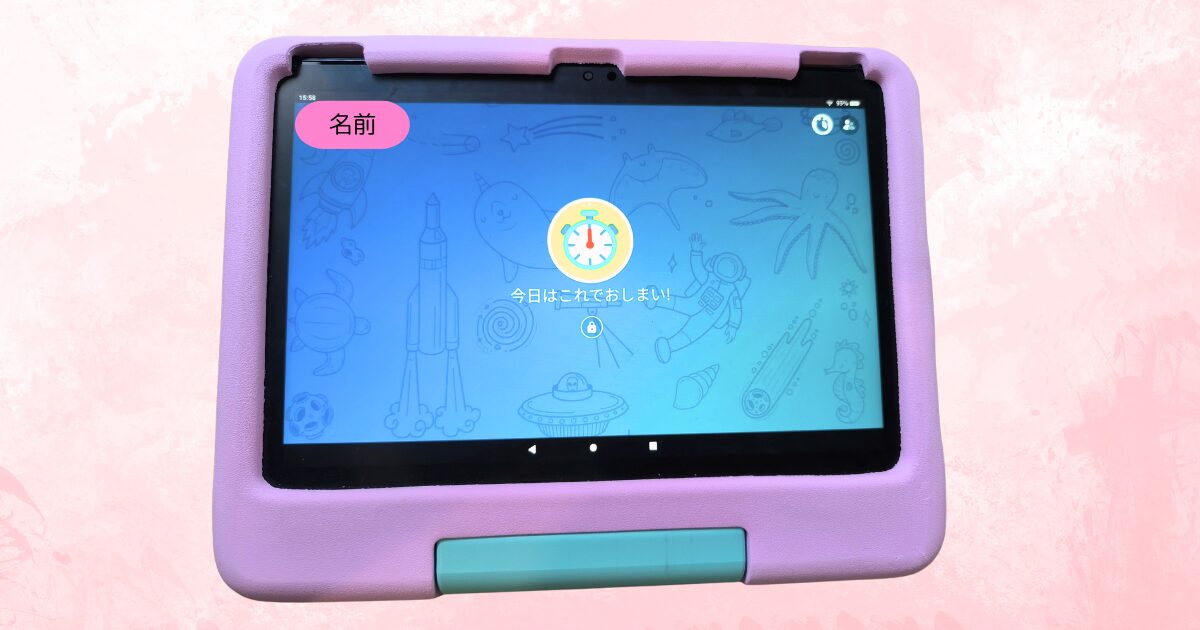
キッズカバー付き
落としてしまったりぶつけてしまっても安心な専用カバーがついています!
クッション性があってしっかり保護してくれるかんじが◎
実際に何度か子どもが落としてしまったことがあるのですが、今のところ大丈夫そうです~。
プロの場合はスリムなカバーになっているので注意です。
安心の2年保証
画面が割れてしまったり水に濡らしてしまったりした時でも、2年間は無償で交換してくれるから、万が一でも安心です。

子どもはなにをするかわからないですもんね~。
13時間の長稼働バッテリー
なんと最長13時間の長持ちなバッテリーだから、おでかけに持っていくのも助かりますね!
何度もこまめに充電しなくていいのも◎
プロフィールは4人まで
子ども用プロフィールは4人まで登録することが可能だから、兄弟がいても安心です!
我が家は4人兄弟なので、四男もきっとお世話になります。
4人のプロフィール+大人用プロフィールに切り替えることが可能で、切り替えれば通常のFireタブレットとしても使えますよ!
ペアレントダッシュボードで管理可能
ペアレントダッシュボードは、
- ウェブ
- アプリ
- キッズタブレット本体
から使用することができます。
ペアレントダッシュボードを使えば、
- 曜日ごとに15分単位で利用時間を設定できる
- ウェブ・アプリ・本・ビデオそれぞれの利用時間も設定できる
- 1週間ごとのレポートを見ることができる
- 学習タイムが設定できる
- ストアへのアクセス制限ができる
- ウェブブラウザの種類を選ぶことができる
など保護者が管理することができるため、使いすぎの心配がありません。
曜日ごとに15分単位で利用時間を設定できる
曜日ごとに時間を設定することができるから、曜日と都合によってこまかく時間を調整できるのが便利です。
設定した時間になったらおしまいの画面になります!
ウェブ・アプリ・本・ビデオそれぞれの利用時間も設定できる
ウェブ・アプリ・本・ビデオそれぞれも時間設定ができるので、どうしても長くつかってしまいがちなものを減らしたい時に便利です。
1週間ごとのレポートを見ることができる
1週間ごとに、なにをどれくらい使っているのかという確認ができます。
- どんなものに興味を持っているのか
- どれくらい取り組んだのか
ということが目で見てわかるので、便利です!
付きっきりにならなくても、内容を把握できるのは助かりますね。
学習タイムが設定できる
好きなコンテンツで遊べるようになる前に、学習する時間を設定することができます。
本・アプリ・ビデオから設定でき、学習要素のあるもののみ表示される時間になります。

遊ぶだけではなく勉強もしてほしい人にぴったりです。
我が家も遊び要素強めのものに行きがちなので、「まずはひらがなやろ~」「まずは算数やろ~」などの声掛けをしています。
ストアへのアクセス制限ができる
ストア機能をONにすると、Amazon Kids+には入っていないアプリを入れることができるようになります。
無料のものだけではなく有料のものも含まれてくるので、注意が必要です。
子どもが勝手にダウンロードできないように、保護者に通知が来て承認したら使えるという仕組みなので少し安心感はありますね。
- 大人用プロフィールに切り替える
- ストアで子どもに共有したいアプリをダウンロード
- キッズモードでコンテンツを共有
という使い方もできるので、ストア機能をONにするのは不安だけど子どもに使ってほしいアプリがある場合は試してみてください!

我が家はこの方法とAmazonKids+の中のみで十分使えているので、今のところキッズモードでストアをONにする予定はありません。
コミュニケーション機能のON/OFFを設定できる
コミュニケーション機能のFireタブレット通話をONにすると、アレクサアプリをもっている承認された家族と音声通話やビデオ通話ができるようになります。
Wi-Fiを通しているので、自宅からのみ使えます。
子どもと少し離れている間の連絡手段として使えるので便利ですよ!

私はよくスマホをどこに置いたか忘れてしまうので、そういう時にもかけてもらったりしています(笑)
ウェブブラウザの種類を選ぶことができる
ウェブブラウザをONにすると、ウェブブラウザが使えるようになります。
- 厳選したウェブサイト
- 選別したウェブサイト
2種類から選ぶことができますよ。

使わせたくないウェブサイトはブロックすることもできます~。
使えるウェブサイトを保護者が指定することができたり、AmazonKidsセレクション(AmazonKidsが選んだウェブサイトの中から年齢に合わせたウェブサイト)へのアクセスができるようになります。
厳選したウェブサイトの方が、初めて使うには安心感があるかなと思います。
セーフサーチ機能のあるYahoo!きっずがメインになっています。
セーフサーチ機能があるので、不適切なコンテンツをブロックしてくれるので安心です。
我が家の3歳・6歳・8歳の場合
3歳の場合▼
| 利用時間 | 平日15分/土日30分 |
| 利用制限 | - |
| 学習タイム | - |
| ストア | × |
| コミュニケーション | × |
| ウェブブラウザ | × |
3歳は、学習タイムはまだなしで、利用時間は短めに設定しています。
ウェブブラウザもOFFにしているので、利用制限もないです。
コミュニケーション機能もまだ必要ないのでOFFです。
6歳・8歳の場合(平日)▼
| 利用時間 | 45分 |
| 利用制限 | ウェブ15分 |
| 学習タイム | アプリ15分 |
| ストア | × |
| コミュニケーション | ○ |
| ウェブブラウザ | 選別したウェブサイト |
6歳・8歳の場合(土日)▼
| 利用時間 | 1時間 |
| 利用制限 | ウェブ15分 |
| 学習タイム | 本15分 |
| ストア | × |
| コミュニケーション | ○ |
| ウェブブラウザ | 選別したウェブサイト |
6歳・8歳はウェブの制限は15分にしていて、Yahooきっず使用可です。
なにか調べたい時に使ったり、YouTubeキッズを見たりするのに使っています。
学習タイムは15分に設定していて、平日はアプリですが土日は本にして読書の時間も作っています~。
本も豊富すぎるほどなので、それぞれお気に入りのものが見つかりますよ♪
8歳長男と6歳次男が最近好きな本は、
- はたらく細胞シリーズ
- 科学漫画サバイバルシリーズ
- LaQの本
- 折り紙の本
などです~!
アマゾンキッズタブレット使用レビュー!おすすめはFireHD10キッズモデル!まとめ
アマゾンキッズタブレットFireHD10キッズモデルは、
- カバーが丈夫
- 大画面で綺麗
- アマゾンキッズタブレットの中で1番高スペック
というメリットがありました。

なによりカバーの安心感が我が家には向いていました(笑)
アマゾンキッズタブレットFireHD10キッズモデルは、持ち運ぶにはちょっと不便ですが家で使うのがメインな人におすすめですよ!
- Amazon Kids+
- ペアレントダッシュボード
などの使える内容はどれも変わらないので、用途に合わせて選んでみてくださいね。



